Úvod#
Pás je kontajner, ktorý nesie snímky poskytnuté jedným alebo viacerými zdrojmi (vstup). Je definovaný Počiatočnou snímkou a Dĺžkou a zobrazuje sa ako farebný horizontálny obdĺžnik.
Schéma pásu.#
Pridávanie pásov#
Referencia
- Ponuka:
- Skratka:
Shift+A
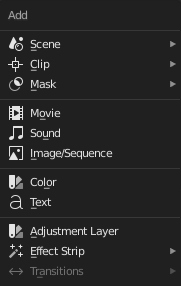
Ponuka Pridať.#
Ponuka Pridať je hlavná ponuka, ktorú budete používať na pridávanie obsahu do video radiča sekvencie. Vo všeobecnosti načítate pásy, vytvoríte pásy špeciálnych prechodových efektov a potom animujete sekvenciu výberom položky „Vytvoriť sekvenciu“ a kliknutím na tlačidlo Animácia. Môžete použiť ponuku Pridať v záhlaví alebo nabehnúť kurzorom myši na pracovnú plochu Sekvencia a stlačiť Shift+A.
Blenderu je jedno, ktorý z nich použijete; môžete ľubovoľne kombinovať a prispôsobovať ktorýkoľvek z nich. Keď sa rozhodnete pridať niektorý z nich, umožní vám buď vybrať blok údajov, alebo sa oblasť editora prepne do prehliadača súborov, kde si môžete vybrať, čo chcete pridať. Podporované súbory sú predvolene filtrované.
Počiatočná snímka novovytvorených pásov sa umiestni na pozíciu indikátora snímok. Pri načítaní viacerých súborov (filmových a zvukových) súčasne sa budú za každým stále pridávať.
Pridávanie efektov a prechodov#
Blender ponúka sústavu efektov, ktoré môžete pridať do sekvencie.
Ak chcete pridať efektový pás, vyberte jeden základný pás (obrázok, film alebo scénu) kliknutím naň ĽTM. Pri niektorých efektoch, ako je napríklad efekt Krížový prechod, budete musieť Shift+ĽTM druhý prekrývajúci pás (závisí to od požadovaného efektu). V ponuke Pridať vyberte požadovaný efekt. Keď tak urobíte, pás efektu sa zobrazí nad zdrojovými pásmi. Ak ide o nezávislý efekt, ako napríklad generátor farieb, bude umiestnený na pozíciu indikátora snímky.
Poznámka
Keďže väčšina efektových pásov závisí od jedného alebo dvoch zdrojových pásov, ich umiestnenie a trvanie snímok závisí od ich zdrojových pásov. Preto sa môže stať, že ho nebudete môcť presunúť; aby ste mohli ovplyvniť efektový pás, musíte presunúť zdrojové pásy.
Pri niektorých efektoch, ako napríklad Nad alfou, je dôležité poradie, v akom vyberiete pásy. Jeden pás efektu môžete použiť aj ako vstupný alebo zdrojový pás s iným pásom, čím sa efekty navrstvujú jeden na druhý.
Ak ste si z ponuky vybrali nesprávny efekt, vždy ho môžete vymeniť použitím Pás efektu.
Vizualizácia#
Všetky sa stanú farebne označeným pásom vo video radiči sekvencie:
Pás scény: Svetlozelená.
Pás klipu: Tmavomodrá.
Pás masky: Červená.
Pás filmu: Akvamarínová.
Pás obrázkov: Fialová.
Pás zvuku: Tyrkysová.
Každý z pásov efektu má svoju vlastnú farbu.
Okrem každej z týchto predvolených farieb môžete jednotlivým pásom priradiť aj alternatívnu farbu vo Vlastnostiach pásu.
Poznámka
Tieto farby závisia od Motívu užívateľského rozhrania. Vyššie opísané farby sa vzťahujú na predvolenú tému Blenderu.